はじめに
eラーニングシステム「eden LMS」で、受講者の学習状況を確認する方法について説明します。
やり方
STEP1: コース管理タブを開く
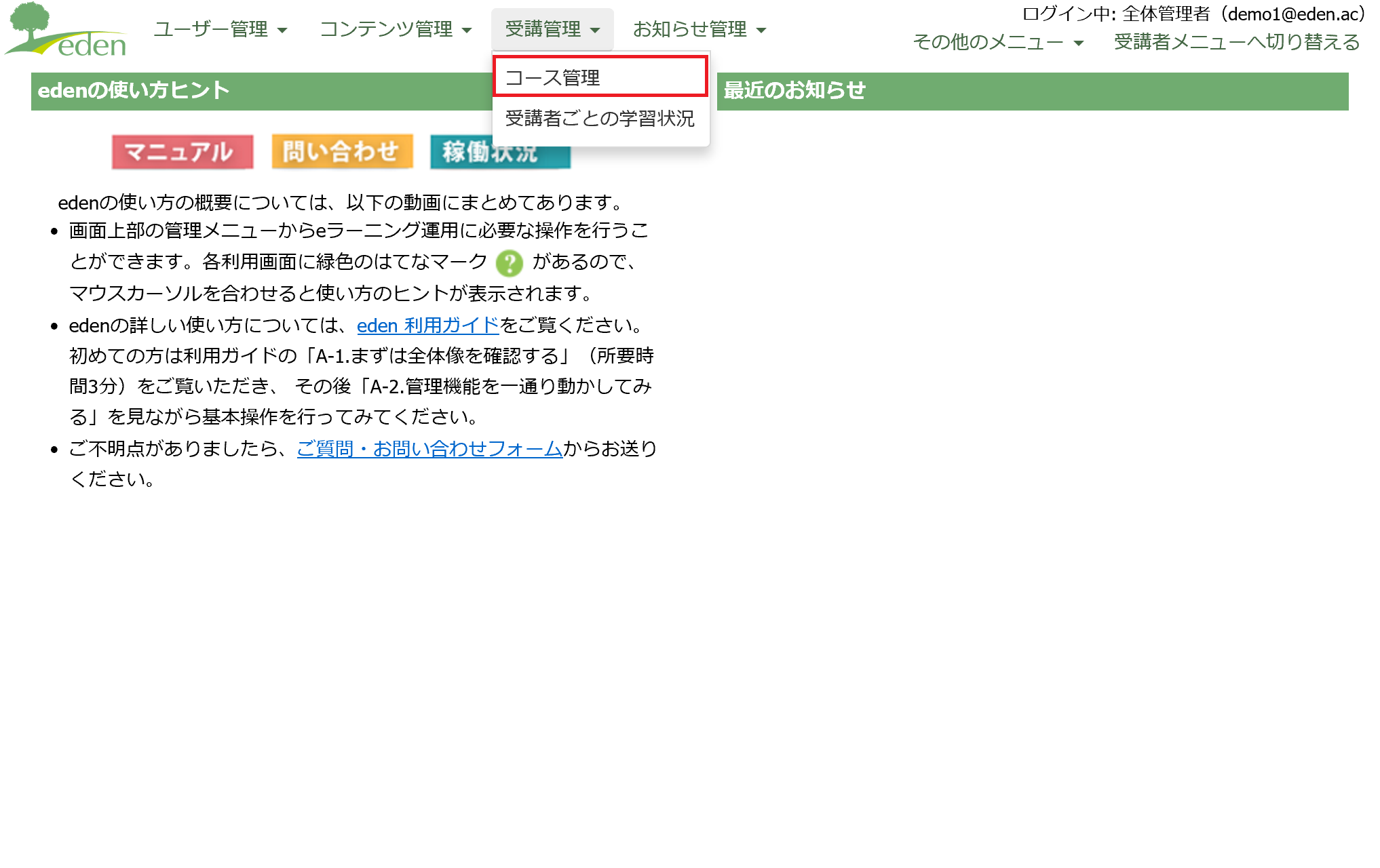 管理画面で「受講管理」タブの「コース管理」をクリックします。
管理画面で「受講管理」タブの「コース管理」をクリックします。
STEP2: 全員の受講状況を開く
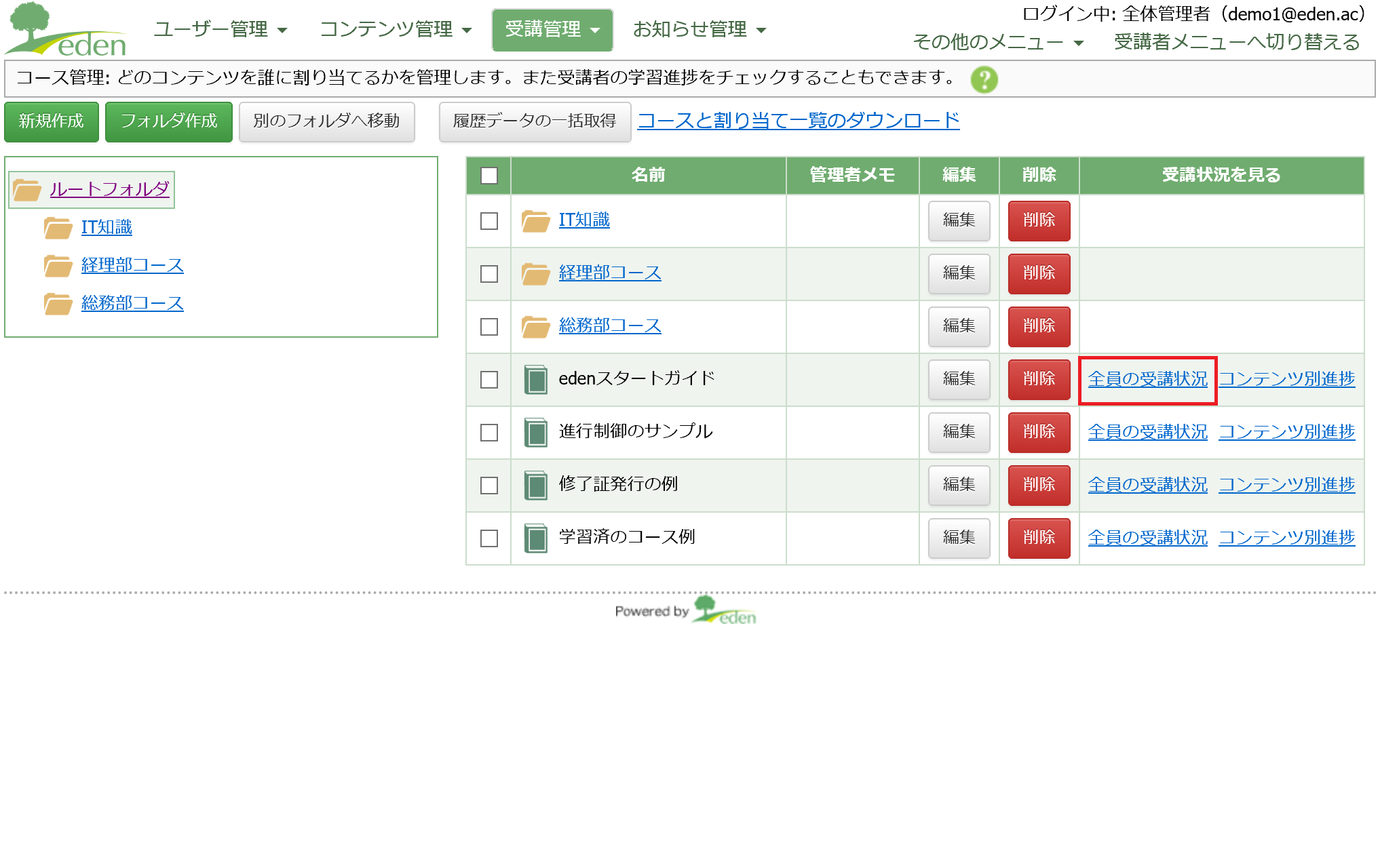 受講状況を確認したいコースの右にある「全員の受講状況」をクリックします。
受講状況を確認したいコースの右にある「全員の受講状況」をクリックします。
STEP3: 全員の受講状況を更新する
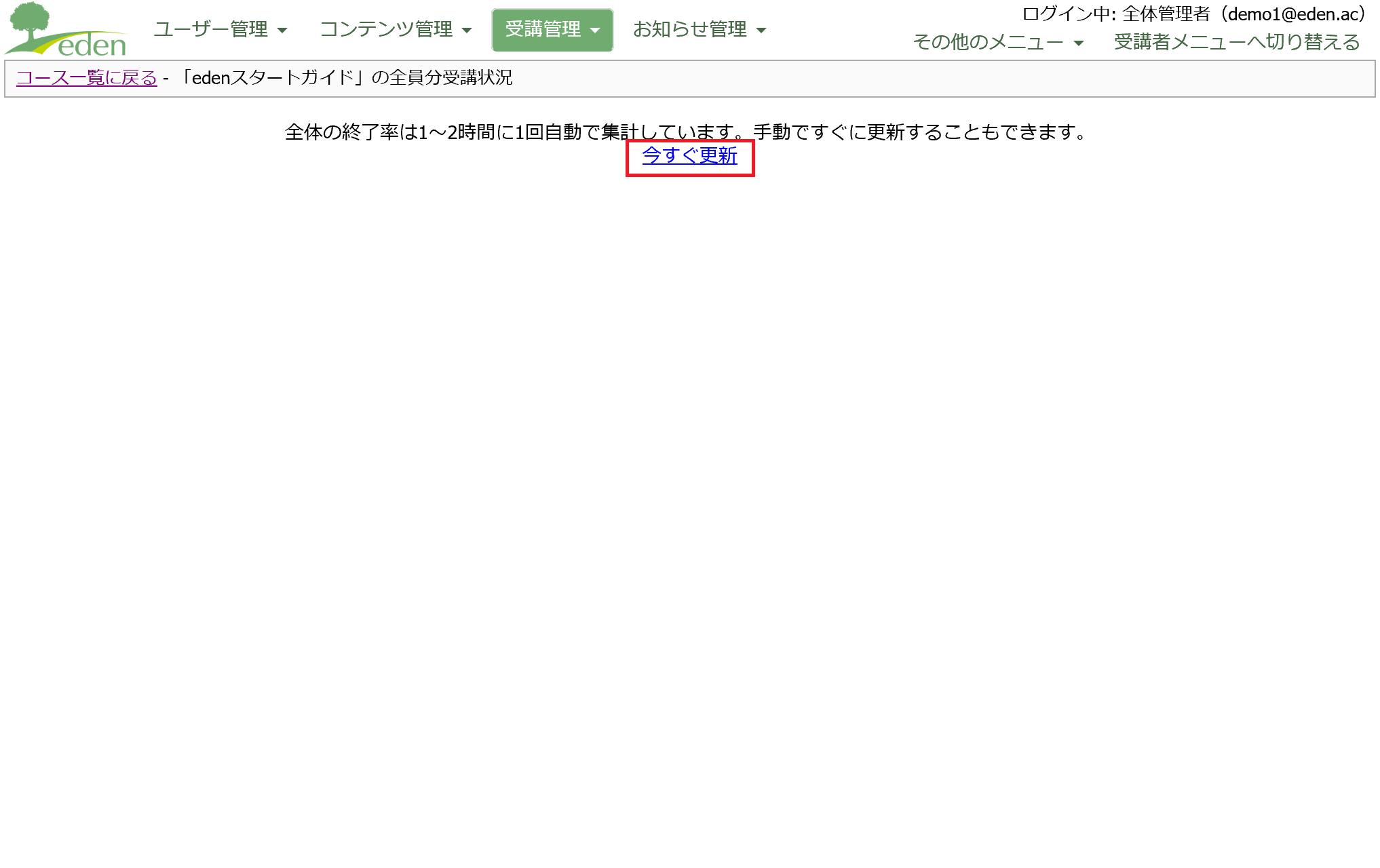 終了率を更新するために、「今すぐ更新」をクリックします。
終了率を更新するために、「今すぐ更新」をクリックします。
MEMO
補足:edenでは終了率について、1~2時間おきにまとめて計算した結果を表示するようにしています。(受講者やコンテンツが増えても絞り込みや並び替えがすばやく動作するように、このような仕様になっています。)コースを作成したばかりのときや、対象ユーザーグループを変更した直後は終了率が表示されないので、最新の受講状況をすぐに確認したいときは手動で更新を行ってください。終了率の更新は以下の赤枠の箇所からいつでも行えます。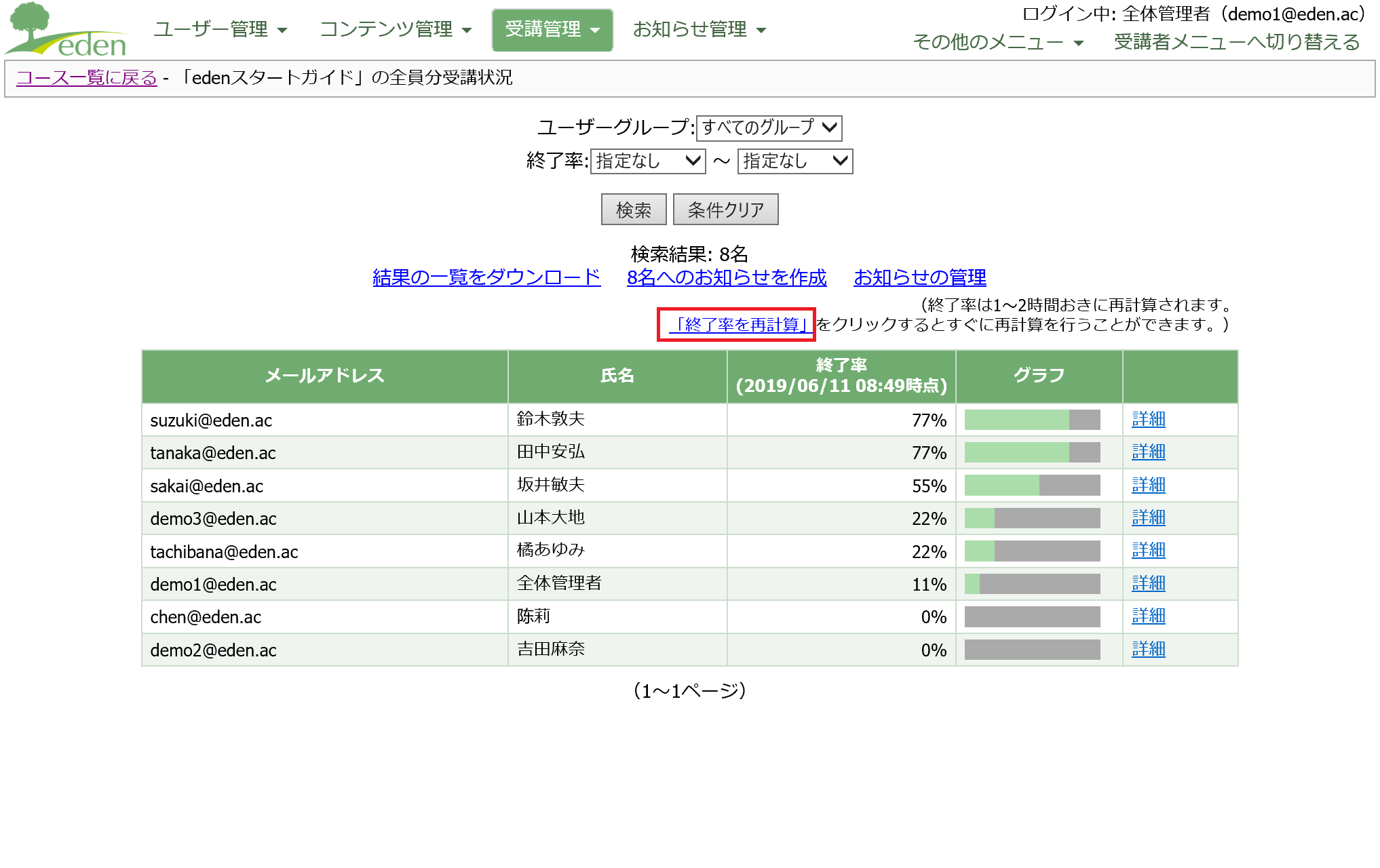
STEP4: 全員の受講状況を確認する
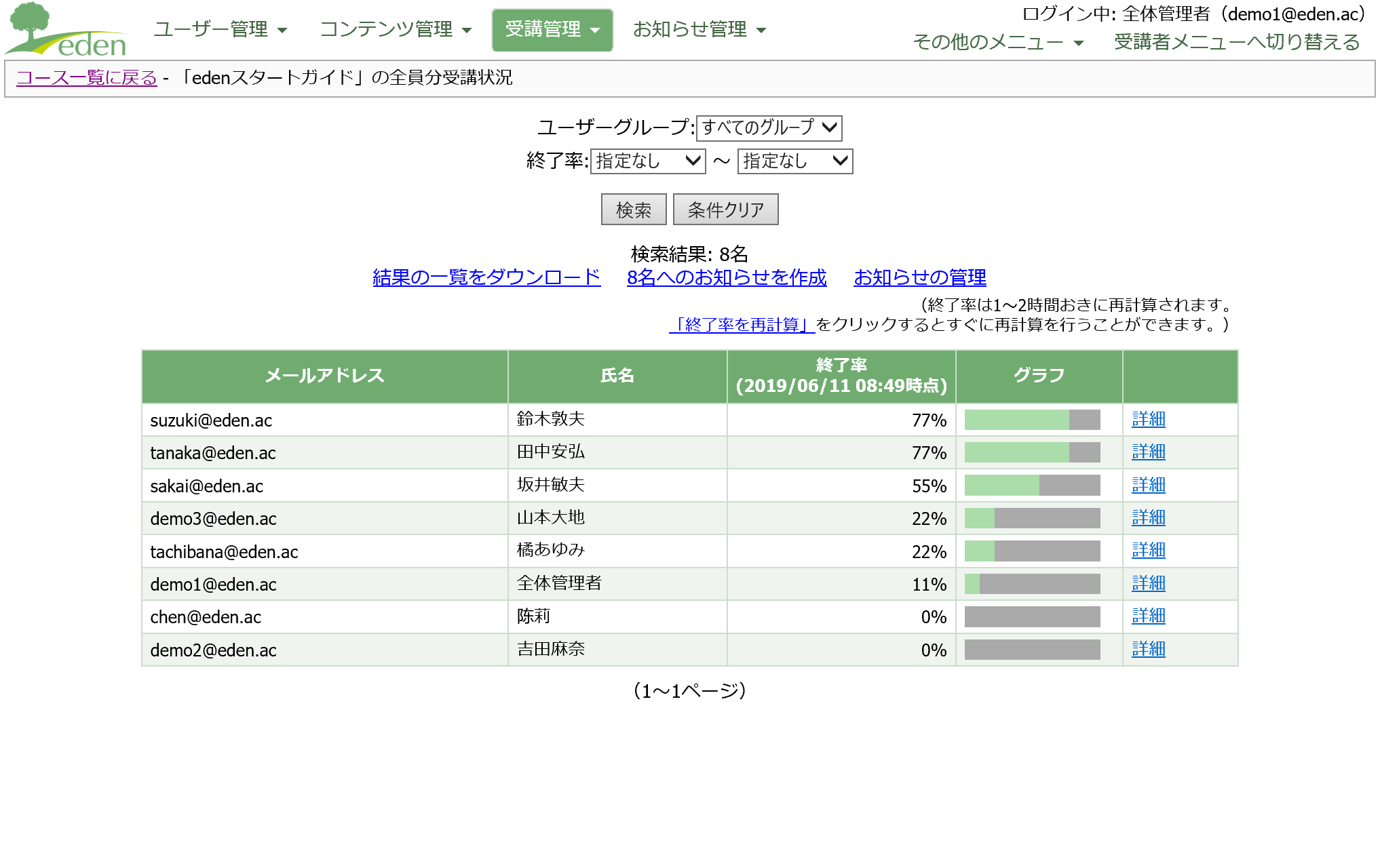 全員の終了率を確認します。この「終了率」というのはコースに含まれているコンテンツのうち、どれくらいの学習が終わったかを表します。たとえばコースの中にテストが5つ入っていて、2つ終わっていれば40%、5つとも終わっていれば100%という数値になります。
全員の終了率を確認します。この「終了率」というのはコースに含まれているコンテンツのうち、どれくらいの学習が終わったかを表します。たとえばコースの中にテストが5つ入っていて、2つ終わっていれば40%、5つとも終わっていれば100%という数値になります。
STEP5: コース一覧に戻る
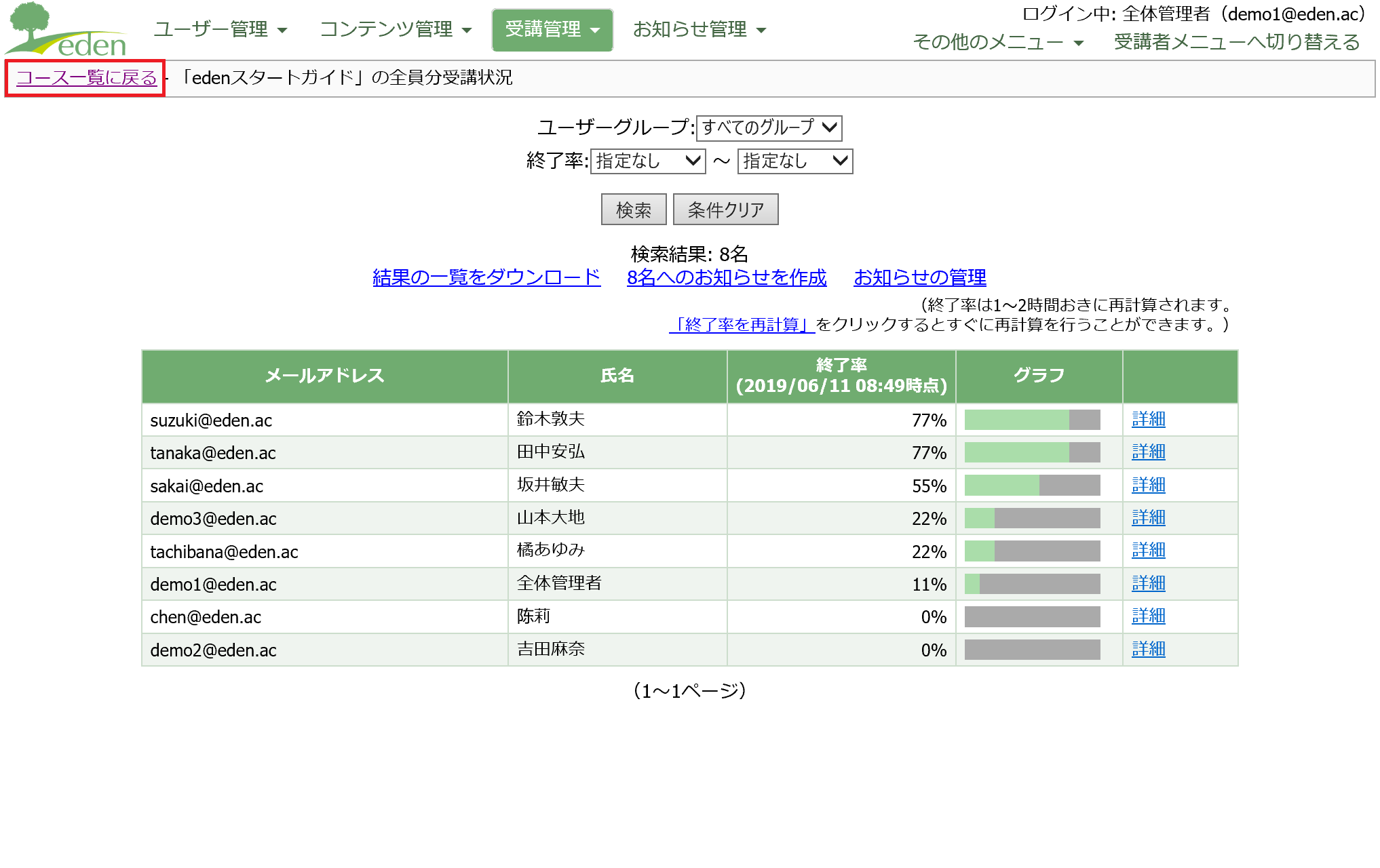 画面左上の「コース一覧に戻る」をクリックします。
画面左上の「コース一覧に戻る」をクリックします。
STEP6: コンテンツ別進捗画面を開く
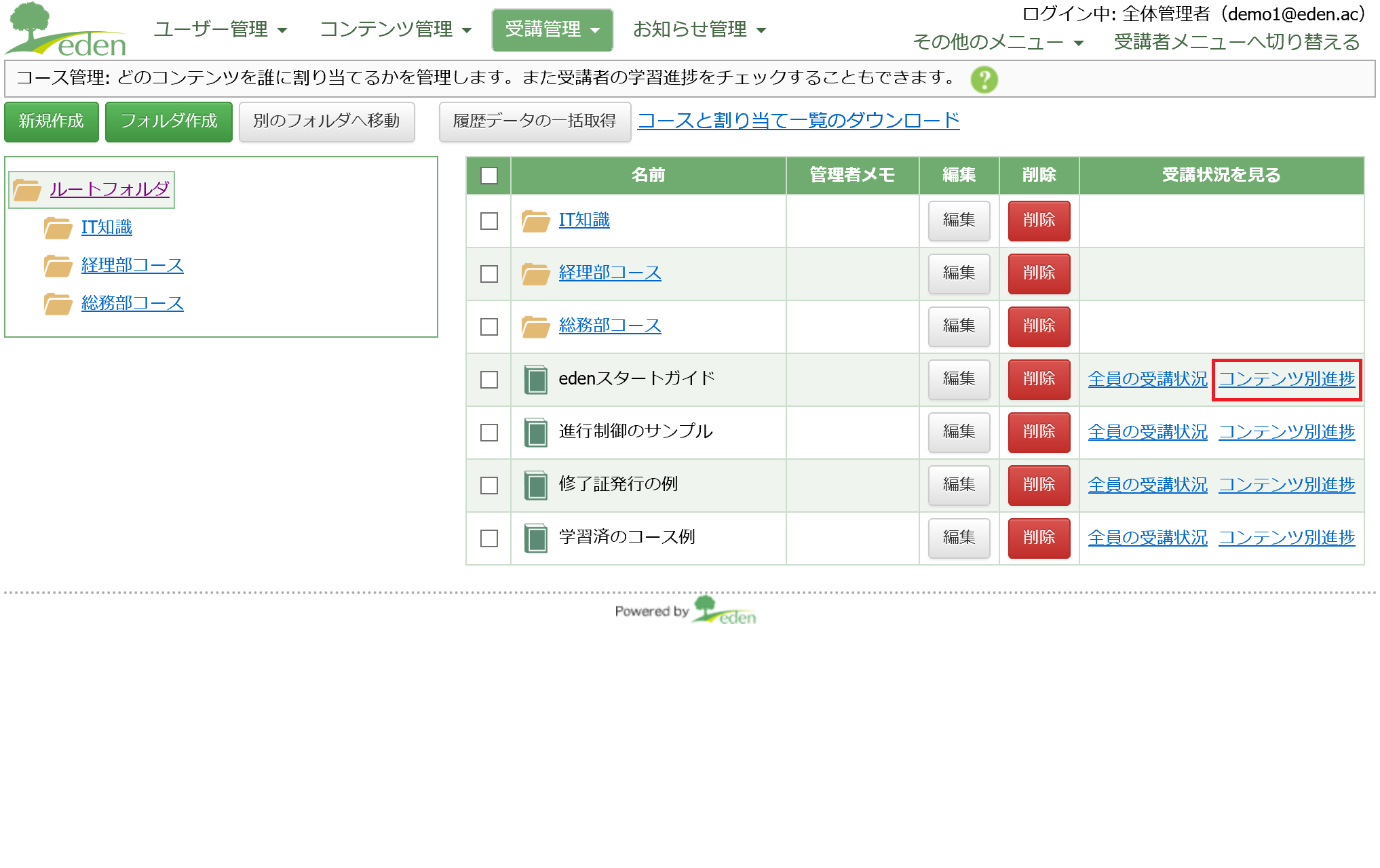 受講状況を確認したいコースの右にある「コンテンツ別進捗」をクリックします。
受講状況を確認したいコースの右にある「コンテンツ別進捗」をクリックします。
STEP7: 受講状況を確認したいコンテンツを選択する
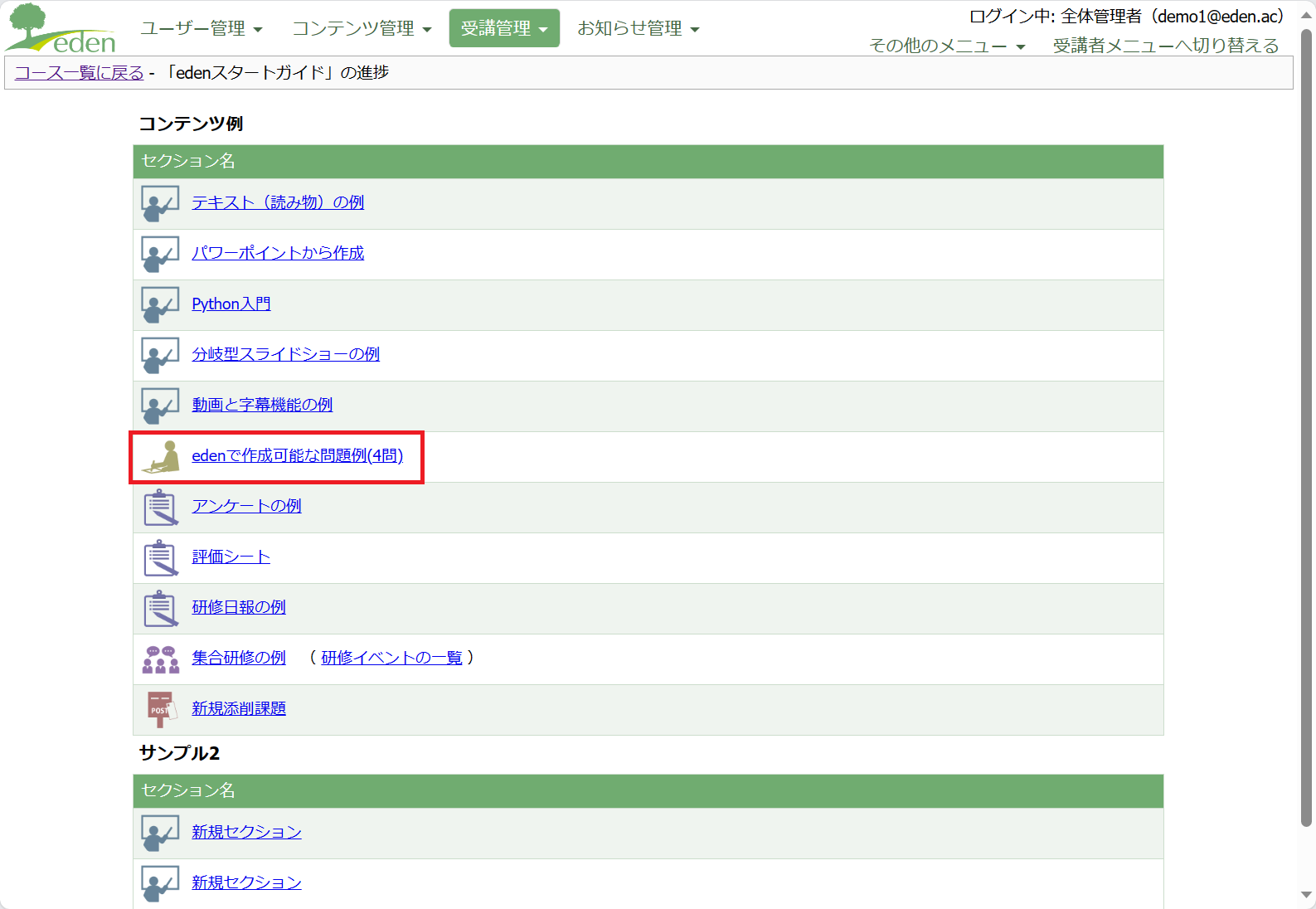 当該コースに含まれるコンテンツ一覧が表示されるので、状況を確認したいコンテンツ名(ここでは、「edenで作成可能な問題例(4問)」)をクリックします。
当該コースに含まれるコンテンツ一覧が表示されるので、状況を確認したいコンテンツ名(ここでは、「edenで作成可能な問題例(4問)」)をクリックします。
STEP8: 受講状況を確認する
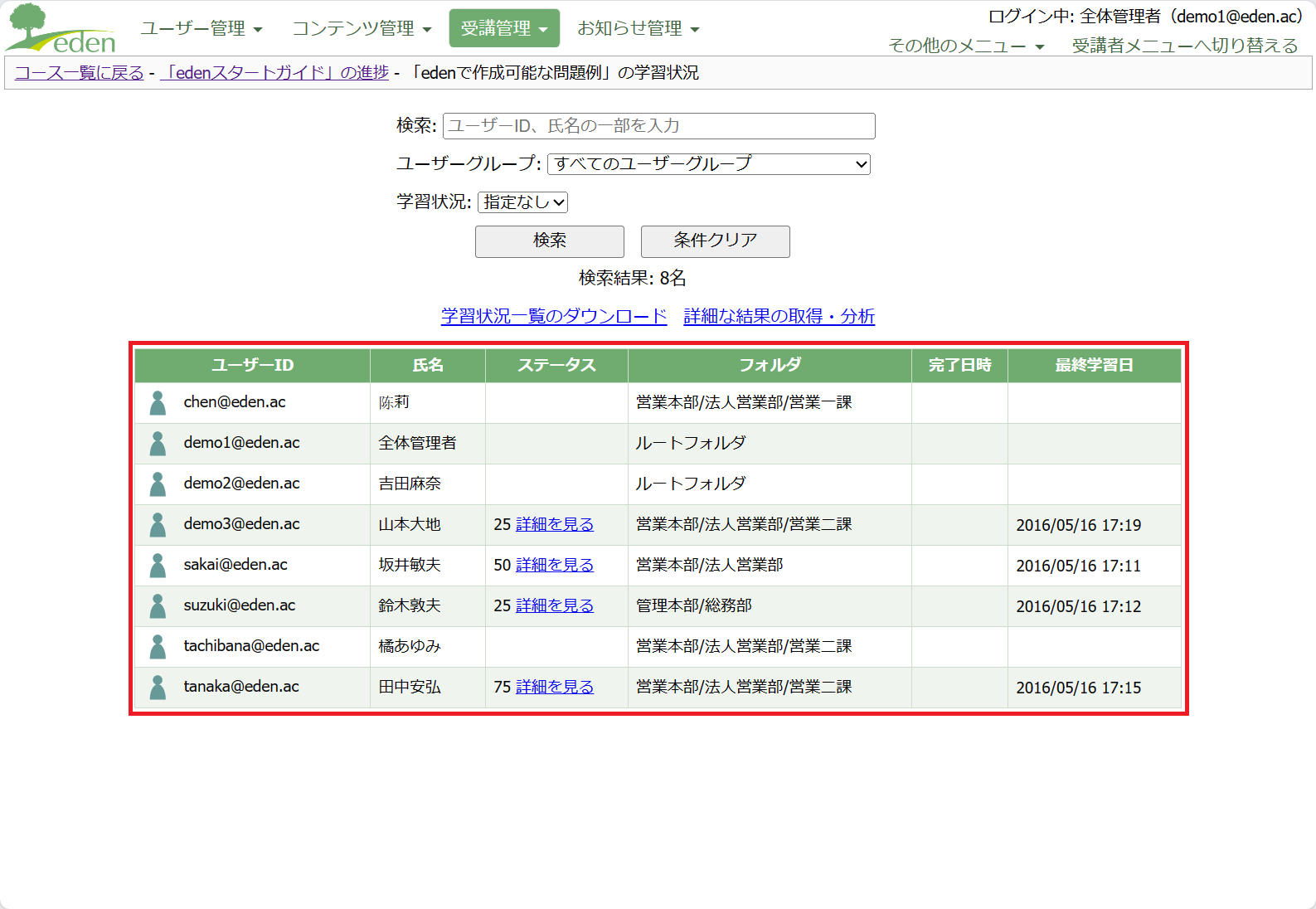 受講状況を確認します。確認したら「コース一覧に戻る」をクリックします。
受講状況を確認します。確認したら「コース一覧に戻る」をクリックします。
さいごに
これで、受講者の学習状況を確認することができました。「学習を進めているかどうか」を確認する場合は「全員の受講状況」をチェックし、各コンテンツごとの詳細な進捗を確認したいときは「コンテンツ別進捗」をチェックするとよいでしょう。
 eラーニングシステム
eラーニングシステム